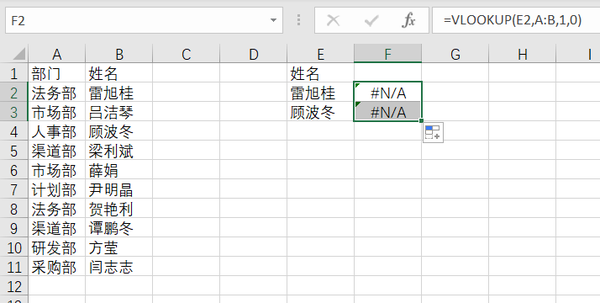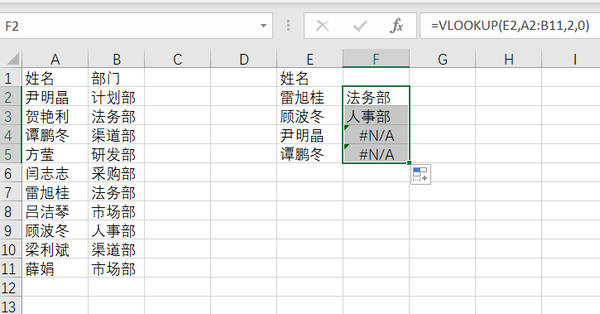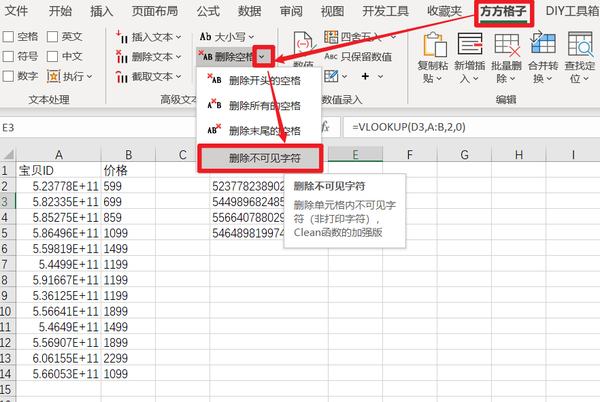vlookup一直都是N/A(为什么vlookup显示的是N/A)
我们工作中经常会遇到不同表格之间相互查找匹配的情况,自从学会了VLOOKUP,这种数据匹配再也不用一个一个去找了,确实省事了很多,可是VLOOKUP经常不听话,结果只是一个#N/A,今天这篇文章就主要讲一下各种原因导致的这种#N/A错误。
VLOOKUP函数返回#N/A这种错误的原因有很多,接下来我们一一来看:
(1)、查找区域不存在查找值
- 不在首列
当查找区域没有你要找的值,返回的结果就是#N/A,
我们知道,VLOOKUP需要查找值在查找区域的首列,所以有时会出现下面这种情况:
想要通过姓名查找部门,第二参数确实把姓名和部门选中了,可是VLOOKUP的怪脾气之一就是要求查找值姓名必须位于查找区域的首列,可是上面的例子中却是位于第二列,所以就返回错误了。
要想解决上述的这种匹配,推荐使用INDEX MATCH的组合,或者直接把查找区域的姓名和部门换一个顺序,然后再用VLOOKUP就可以了。
- 查找区域范围不对
比如下面这种情况:
查找值在查找区域的首列了,这一点没问题了,并且前两个都没问题,后两个却出错了。
这里其实是因为第二参数的区域没有进行锁定,当公式下拉到第4行时,第二参数由A2:B11变成了A4:B13,这样的话,查找值就不在这个区域的首列了,这种情况,只要选定查找区域,按一下F4(锁定查找区域)然后再下拉公式就可以了。
(2)、这种问题一般分为两种情况:
- 查找值和查找区域的内容格式不一样,一个是数值型数字,一个是文本型数字
- 查找值或者查找区域的内容有不可见字符
接下来我们分别来看
上图中,通过宝贝ID查找价格,匹配出错,第一个查找值和查找区域的第一个看起来就是一模一样的,可是结果就出错了,原因就是一个是格式不一致,通过分列调整内容即可。
如动图所示,分列直接点击完成,将文本型数字转换为数值型数字,就可以得到正确的答案,超过11位的数字显示成了科学计数法,如果需要显示成D列那样,选中A列,设置单元格格式,自定义代码中输入一个0即可。
如果分列都无法解决问题,一般来说就是不可见字符在作怪,只需要找到一个不可见字符,然后复制出来,查找替换掉这个字符就好了,
如果不想费事去找不可见字符,直接用方方格子这个神器,选中需要清除不可见字符的区域,点击一下这个按钮就好了
好了,今天的分享就到这里,希望大家早日摸清VLOOKUP的各种怪脾气,这样使用起来才能够得心应手。